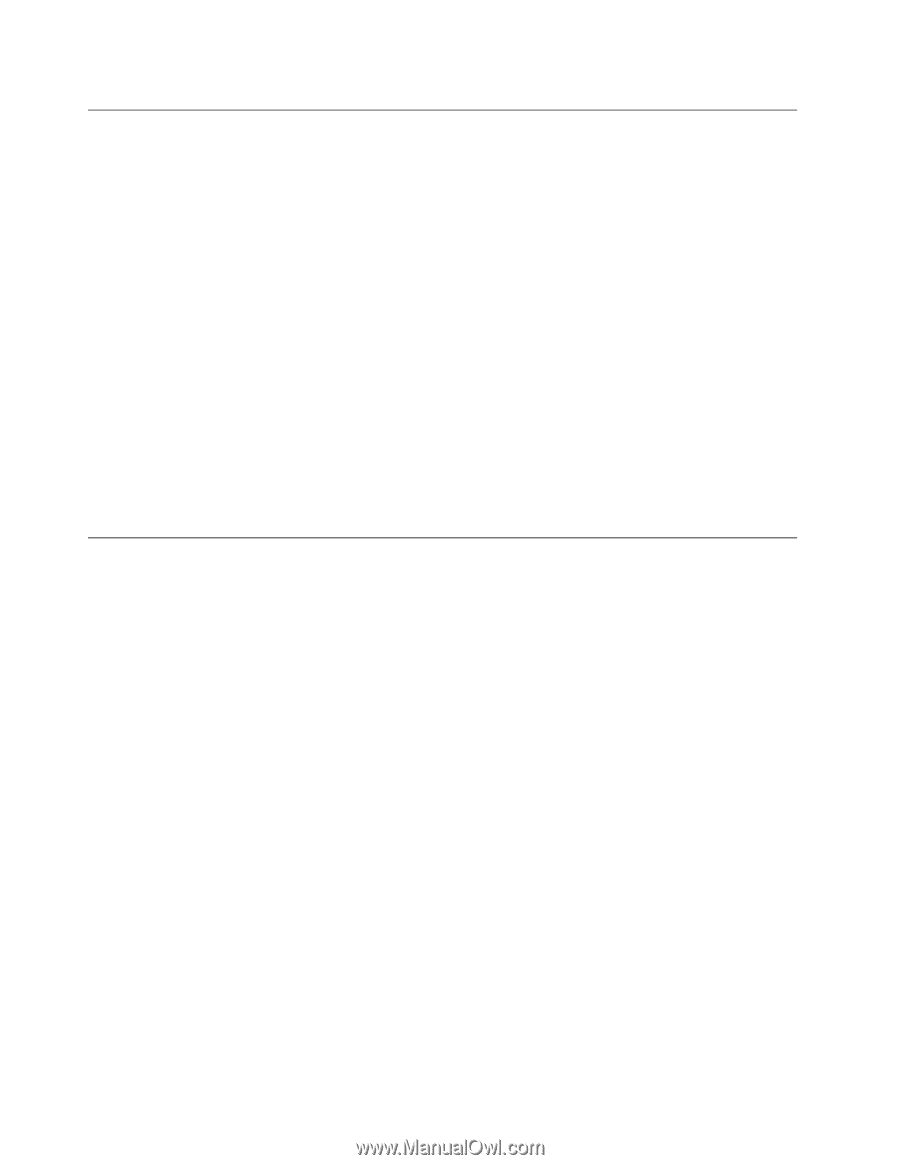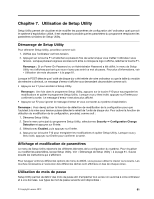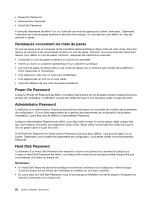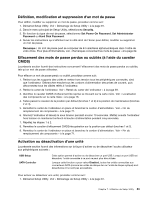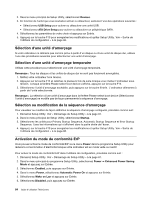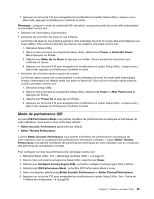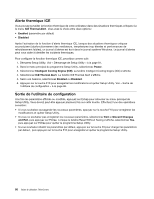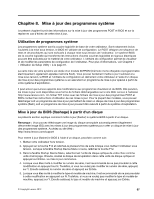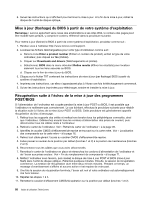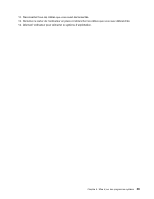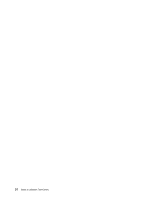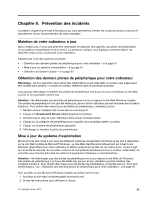Lenovo ThinkCentre M92z (French) User Guide - Page 98
Alerte thermique ICE, Sortie de l'utilitaire de configuration
 |
View all Lenovo ThinkCentre M92z manuals
Add to My Manuals
Save this manual to your list of manuals |
Page 98 highlights
Alerte thermique ICE Vous pouvez surveiller la fonction thermique de votre ordinateur dans des situations thermiques critiques via le menu ICE Thermal Alert. Vous avez le choix entre deux options : • Enabled (paramètre par défaut) • Disabled Après l'activation de la fonction d'alerte thermique ICE, lorsque des situations thermiques critiques se produisent (dysfonctionnement des ventilateurs, températures trop élevées et performances de refroidissement faibles), un journal d'alertes est écrit dans le journal système Windows. Le journal d'alertes peut vous aider à identifier les incidents thermiques. Pour configurer la fonction thermique ICE, procédez comme suit : 1. Démarrez Setup Utility. Voir « Démarrage de Setup Utility » à la page 81. 2. Dans le menu principal du programme Setup Utility, sélectionnez Power. 3. Sélectionnez Intelligent Cooling Engine (ICE). La fenêtre Intelligent Cooling Engine (ICE) s'affiche. 4. Sélectionnez ICE Thermal Alert. La fenêtre ICE Thermal Alert s'affiche. 5. Selon vos besoins, sélectionnez Enabled ou Disabled. 6. Appuyez sur la touche F10 pour enregistrer les modifications et quitter Setup Utility. Voir « Sortie de l'utilitaire de configuration » à la page 86. Sortie de l'utilitaire de configuration Une fois les paramètres affichés ou modifiés, appuyez sur Echap pour retourner au menu principal de Setup Utility. Vous devrez peut-être appuyer plusieurs fois sur cette touche. Effectuez l'une des opérations suivantes : • Si vous souhaitez sauvegarder les nouveaux paramètres, appuyez sur la touche F10 pour enregistrer les modifications et quitter Setup Utility. • Si vous ne souhaitez pas enregistrer les nouveaux paramètres, sélectionnez Exit ➙ Discard Changes and Exit, puis appuyez sur Entrée. Lorsque la fenêtre Reset Without Saving s'affiche, sélectionnez Yes, puis appuyez sur Entrée pour quitter le programme Setup Utility. • Si vous souhaitez rétablir les paramètres par défaut, appuyez sur la touche F9 pour charger les paramètres par défaut , puis appuyez sur la touche F10 pour enregistrer et quitter le programme Setup Utility. 86 Guide d'utilisation ThinkCentre